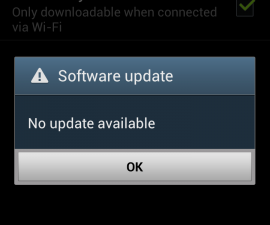Bruk OmniROM for å få Android 4.4.4 KitKat
Sony ga ut sin mellomstore enhet, Xperia V, i 2012. Den har noen ganske fine spesifikasjoner og er en favoritt blant Android-enhetsbrukere. Sony ga nylig ut en oppdatering for Xperia V til Android 4.3 Jelly Bean, men det er det siste ordet vi har hatt til offisielle oppdateringer til for denne enheten.
OmniROM er en tilpasset ROM basert på Android 4.4.4 KitKat, og den fungerer for Xperia V. Gitt mangel på oppdateringer fra Sony, er dette en god måte å oppdatere Xperia V. Følg med guiden vår nedenfor, og du kan oppdater enheten.
Klargjør telefonen:
- Denne veiledningen og den tilpassede ROMen vi installerer, er bare for Sony Xperia V. Hvis du prøver dette med en annen enhet, kan den murstein den. Forsikre deg om at du har riktig enhet ved å gå til Innstillinger> Om enhet.
- Pass på at du har belastet batteriet til minst over 60-prosent.
- Lås opp enhetens opplastingsprogram
- Sikkerhetskopiere viktige SMS-meldinger, kontakter og samtalelogger.
- Sikkerhetskopiere alle viktige mediefiler manuelt ved å kopiere dem til en PC eller laptop.
- Lag en sikkerhetskopi EFS.
- Hvis du allerede har root-tilgang på telefonen, bruker du Titanium Backup til å sikkerhetskopiere appene dine, systemdataene og annet viktig innhold.
- Hvis du har en tilpasset gjenoppretting installert, bruker du Backup Nandroid på enheten.
Merk: Metodene som trengs for å blinke tilpassede gjenopprettinger, rom og for å rote telefonen, kan resultere i at du bricker enheten. Rooting enheten din vil også ugyldiggjøre garantien, og det vil ikke lenger være berettiget til gratis enhetstjenester fra produsenter eller leverandører. Vær ansvarlig og hold oppmerksom på dette før du bestemmer deg for å fortsette på eget ansvar. I tilfelle et uhell forekommer, bør vi eller produsentene av enheten aldri holdes ansvarlig.
Installer Android 4.4.4 KitKat på Sony Xperia V:
- Last ned den tilpassede ROM-filen: omni-4.4.4-20140829-tsubasa-NIGHTLY.zip
- Last ned Google Gapps.zip. Forsikre deg om at det du laster ned er for Android 4.4.4 KitKat Custom ROM.
- Plasser begge nedlastede .zip-filer på telefonens interne eller eksterne SD-kort.
- Last ned Android ADB og Fastboot-drivere.
- Åpne nedlastet ROM.zip på en PC og trekk ut Boot.img-filen.
- I boot.img-filen du hentet ut, bør du finne en kjernefil. Plasser denne kjernefilen i fastboot-mappen.
- Åpne fastboot-mappen. Når den åpnes, trykk shift og høyreklikk på et tomt område inne i mappen, velg “Åpne ledeteksten her“. Når vanlig ledetekst åpnes, skriver du inn følgende kommando: “fastboot flash boot boot.img”.
- Start enheten din til CWM-tilpasset gjenoppretting. Slå av enheten og slå den på. Når du slår på den, og raskt trykker på volum opp-tasten for å få
- I CWM tørker du fabrikkdata, cache og dalvik cache.
- “Install Zip> Velg Zip fra SD-kort / eksternt SD-kort”.
- Velg ROM.zip-filen du plasserte på telefonens SD-kort.
- Etter noen få minutter burde ROMen ha blinket.
- “Install Zip> Velg Zip fra SD-kort / eksternt SD-kort”. Igjen, men velg og blinke Gapps.zip-filen denne gangen.
- Når blinkingen er ferdig, tøm hurtigbufferen og dalvik-hurtigbufferen igjen.
- Start systemet på nytt, og du bør se Omni ROM-logoen på oppstartsskjermen.
Den første omstart kan ta så lang tid som 10 minutter, vær tålmodig, og du bør kunne nyte uoffisiell Android 4.4.4 KitKat tilpasset ROM på Sony Xperia V.
Har du brukt OmniROM på enheten din?
Del din erfaring med oss i kommentarfeltet under.
JR